Ноутбуки Lenovo ThinkPad 11e 3rd Gen - инструкция пользователя по применению, эксплуатации и установке на русском языке. Мы надеемся, она поможет вам решить возникшие у вас вопросы при эксплуатации техники.
Если остались вопросы, задайте их в комментариях после инструкции.
"Загружаем инструкцию", означает, что нужно подождать пока файл загрузится и можно будет его читать онлайн. Некоторые инструкции очень большие и время их появления зависит от вашей скорости интернета.
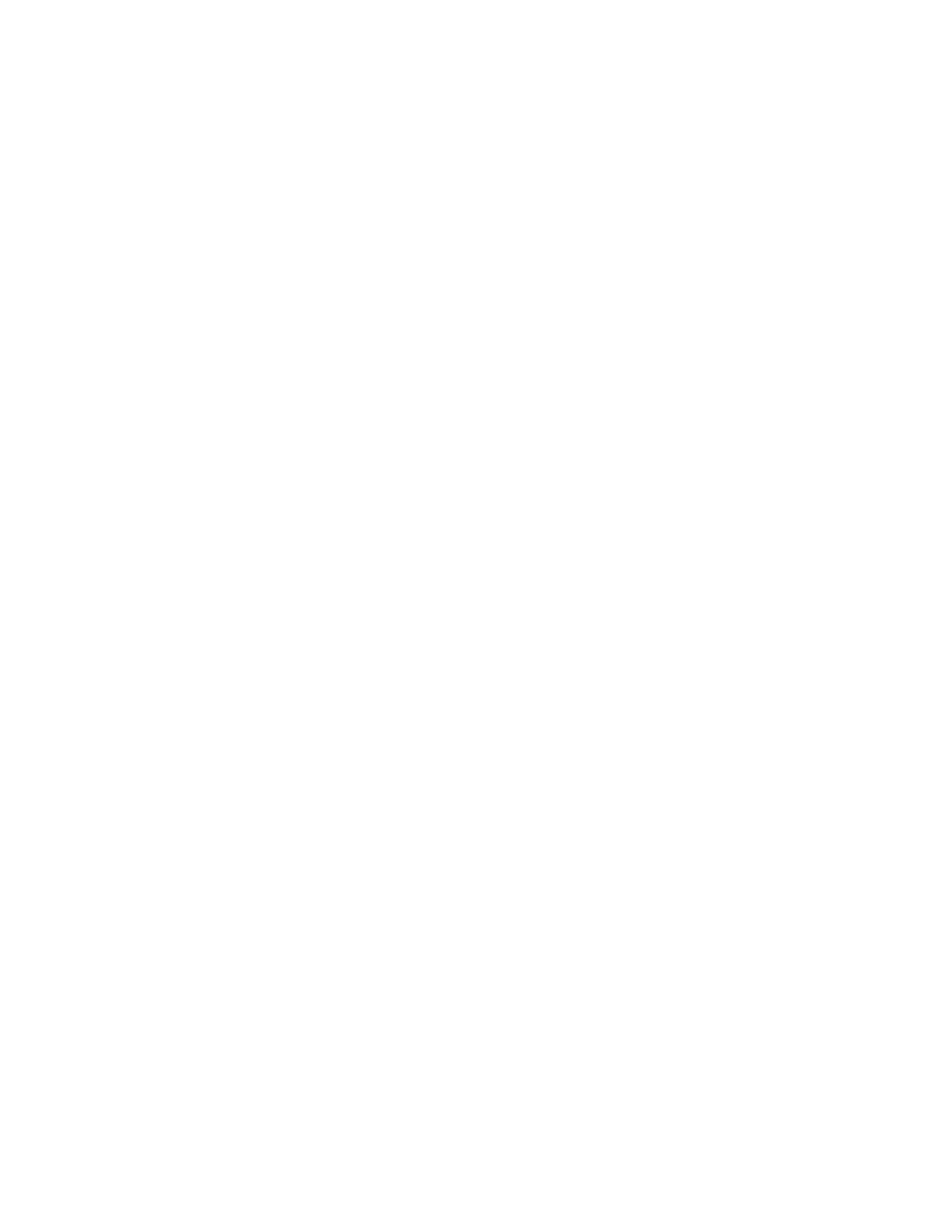
– Для Windows 7: щелкните
Разрешение экрана
.
– Для Windows 10: выберите
Параметры дисплея
. Разверните окно на весь экран. Затем
нажмите
Дополнительные параметры экрана
.
Примечание:
Если ваш компьютер не может обнаружить внешний монитор, нажмите кнопку
Обнаружить
.
2. Выберите внешний монитор и установите
разрешение
.
3. Выполните указанные ниже действия.
– Для Windows 7: щелкните
Дополнительные параметры
.
– Для Windows 10: выберите
Свойства графического адаптера
.
4. Щелкните по вкладке
Монитор
. Проверьте информацию о мониторе, чтобы убедиться в
правильности его типа. Если информация верна, нажмите кнопку
ОК
, чтобы закрыть окно; в
противном случае выполните перечисленные ниже действия.
5. Если отображаются два или несколько типов монитора, выберите вариант
Универсальный
монитор PnP
или
Универсальный монитор не PnP
.
6. Щелкните
Свойства
. Если будет предложено ввести пароль администратора или подтвердить
операцию, сделайте это.
7. Откройте вкладку
Драйвер
.
8. Нажмите кнопку
Обновить драйвер
.
9. Выберите
Искать программное обеспечение драйвера на моем компьютере
, а затем –
Выбрать драйвер из списка драйверов устройств на компьютере
.
10. Снимите флажок
Только совместимые устройства
.
11. Выберите производителя и модель внешнего монитора. Если нужный монитор отсутствует
в списке, прекратите установку драйвера и воспользуйтесь драйвером в комплекте с
монитором.
12. После обновления драйвера нажмите кнопку
Закрыть
.
•
Проблема
: на экране отображаются непонятные символы.
Решение
: убедитесь в правильности установки операционной системы или программы. Если они
установлены и сконфигурированы правильно, то отдайте компьютер в ремонт.
•
Проблема
: экран не выключается даже после выключения компьютера.
Решение
: нажмите и удерживайте не менее четырех секунд кнопку питания, чтобы выключить
компьютер, а затем снова включите его.
•
Проблема
: каждый раз при включении компьютера на экране появляются слишком яркие или
тусклые точки или потухшие участки.
Решение
: это особенность технологии TFT. Экран компьютера содержит несколько
тонкопленочных транзисторов (TFT). На экране все время может не хватать каких-то точек,
какие-то точки будут бесцветными или слишком яркими.
•
Проблема
: при включенном компьютере гаснет экран.
Решение
: возможно, включена программа-заставка либо срабатывает диспетчер питания.
Выполните одно из указанных ниже действий.
– Коснитесь сенсорной панели или нажмите любую клавишу для выхода из режима заставки.
– Нажмите кнопку питания для вывода компьютера из режима сна или гибернации.
97
Содержание
- 3 Содержание
- 4 ii
- 5 iii
- 7 Прочтите вначале; Будьте осторожны: при работе компьютер нагревается.; Будьте осторожны: в процессе работы адаптер питания нагревается.; Берегите компьютер от влаги.
- 8 Будьте аккуратны при переноске компьютера.; Обращайтесь с компьютером аккуратно.; Важная информация по технике безопасности
- 9 Состояния, требующие немедленных действий; vii
- 10 ОПАСНО
- 12 Инструкция по работе с блоками питания; Внешние устройства
- 14 Эмиссия тепла и вентиляция
- 16 Замечание о жидкокристаллическом дисплее (ЖКД); Замечания по пластиковым пакетам
- 19 Глава 1. Обзор продукта; Вид спереди; Вид спереди компьютера ThinkPad 11e 3rd Gen
- 21 Вид справа
- 23 Гнездо с защитным замком; Вид слева; Разъем питания
- 24 Гнездо для мультимедийных карт; Вид сзади; Решетка вентилятора; Индикаторы состояния
- 26 Индикатор состояния беспроводной связи; Расположение наклеек с важной информацией о продукте
- 27 Наклейки для операционных систем Windows; Сертификат подлинности Windows 7.; Наклейка подлинного ПО Microsoft Windows 10.
- 28 Функции компьютера
- 29 Спецификации компьютера
- 30 Условия эксплуатации; Высота над уровнем моря без герметизации; Относительная влажность; Программы Lenovo; Все программы
- 31 Lenovo Tools; Обзор программ Lenovo
- 35 Глава 2. Работа на компьютере; Регистрация компьютера
- 36 Часто задаваемые вопросы
- 37 Получение справки по операционной системе Windows; Справка и поддержка; Специальные клавиши; Клавиша Windows
- 39 Специальные кнопки; Кнопка питания; Использование мультисенсорного экрана
- 42 Использование сенсорной панели; Настройка сенсорной панели; ThinkPad Pen Pro
- 43 Использование ThinkPad Pen Pro
- 47 Режим консоли
- 48 Режим планшета
- 49 Режим тента
- 50 Управление питанием
- 51 Использование питания от сети; Подключение к источнику переменного тока; Проверка состояния аккумулятора
- 52 Зарядка аккумулятора; Управление зарядом аккумулятора
- 54 Беспроводные соединения; Использование подключения к беспроводной локальной сети
- 55 Использование соединения Bluetooth
- 58 Использование звуковых функций; Оборудование и звук; Использование камеры; Камера
- 59 Использование карты Flash Media
- 60 Извлечение карты Flash Media; Безопасное извлечение устройств
- 61 Глава 3. Вы и ваш компьютер; Специальные возможности и удобство работы; Общая посадка
- 62 Рекомендации путешественникам; Создание комфортных условий
- 63 Информация о специальных возможностях; Сочетания клавиш; Центр специальных возможностей
- 66 Дорожные аксессуары
- 67 Глава 4. Безопасность; Установка механического замка
- 70 Пароли на доступ к жесткому диску
- 72 Защита жесткого диска
- 73 Установка микросхемы защиты
- 74 Замечания по удалению данных с твердотельного диска M.2
- 77 Глава 5. Расширенные настройки; Установка новой операционной системы
- 78 Установка операционной системы Windows 10
- 79 Установка драйверов устройств; Использование программы ThinkPad Setup
- 80 Меню Main; Main
- 81 Меню Config; Config; жирным шрифтом
- 85 System Date; System Time; Меню Security; Security
- 94 Меню Startup; Startup
- 95 Boot
- 96 Меню Restart
- 97 Desktop Management Interface; Wake on LAN
- 98 Настройка средств управления компьютером
- 101 Глава 6. Предотвращение неполадок; Общие советы по предотвращению проблем; Пуск
- 102 Обновление драйверов устройств; Загрузка последних версий драйверов с веб-сайта; Обновление драйверов с использованием программы System Update
- 103 Уход за компьютером
- 104 Обращайтесь с компьютером осторожно и бережно; Правильно носите ваш компьютер; Осторожность при задании паролей; Чистка крышки компьютера
- 105 Чистка клавиатуры; Чистка дисплея
- 107 Глава 7. Устранение неполадок; Диагностика неполадок
- 108 Попадание жидкости на клавиатуру; Если вы пролили жидкость на компьютер:; Сообщения об ошибках; Сообщение
- 110 Звуковые сигналы, сообщающие об ошибках; Неполадки модулей памяти
- 111 Неполадки сети; Проблемы, связанные с Ethernet
- 113 Неполадки с клавиатурой; Неполадки дисплея и мультимедийных устройств; Неполадки с экраном компьютера
- 116 Проблемы с внешним монитором
- 119 Проблемы с воспроизведением звука
- 120 Неполадки аккумулятора и системы питания; Неполадки с аккумулятором
- 121 Неполадки кнопки включения питания
- 124 Диспетчер устройств
- 125 Создание носителей восстановления
- 126 Резервное копирование и восстановление
- 127 Рабочее пространство Rescue and Recovery
- 128 Создание и использование резервных носителей; Создание резервных носителей
- 130 Решение проблем, связанных с восстановлением
- 132 Создание и использование USB-накопителя восстановления
- 133 Глава 9. Замена устройств; Защита от статического электричества; Управление электропитанием
- 134 Замена узла крышки корпуса
- 135 Замена модуля памяти
- 137 Замена плоской круглой батарейки
- 138 • Не замыкайте его контакты.
- 139 Замена твердотельного диска M.2
- 142 Замена клавиатуры
- 145 Установка новой клавиатуры
- 149 Глава 10. Оказание технической поддержки; Перед тем как связаться с Lenovo
- 151 Как обратиться в центр поддержки клиентов Lenovo; Телефоны
- 153 Приложение A. Нормативная информация; Информация о беспроводной связи; Взаимодействие беспроводных сетей
- 154 Расположение антенн беспроводной связи UltraConnect; Условия работы и ваше здоровье
- 155 Информация о соответствии нормативам радиосвязи; Информация о соответствии нормативам радиосвязи Бразилии; Информация, относящаяся к сертификации; Замечания по классификации для экспорта
- 161 Примечание; Информация об утилизации аккумуляторов для США и Канады
- 165 Приложение D. Информация о модели ENERGY STAR; Сетевые адаптеры
- 166 ОК
- 167 Приложение E. Замечания
- 168 Товарные знаки






















































































































































































